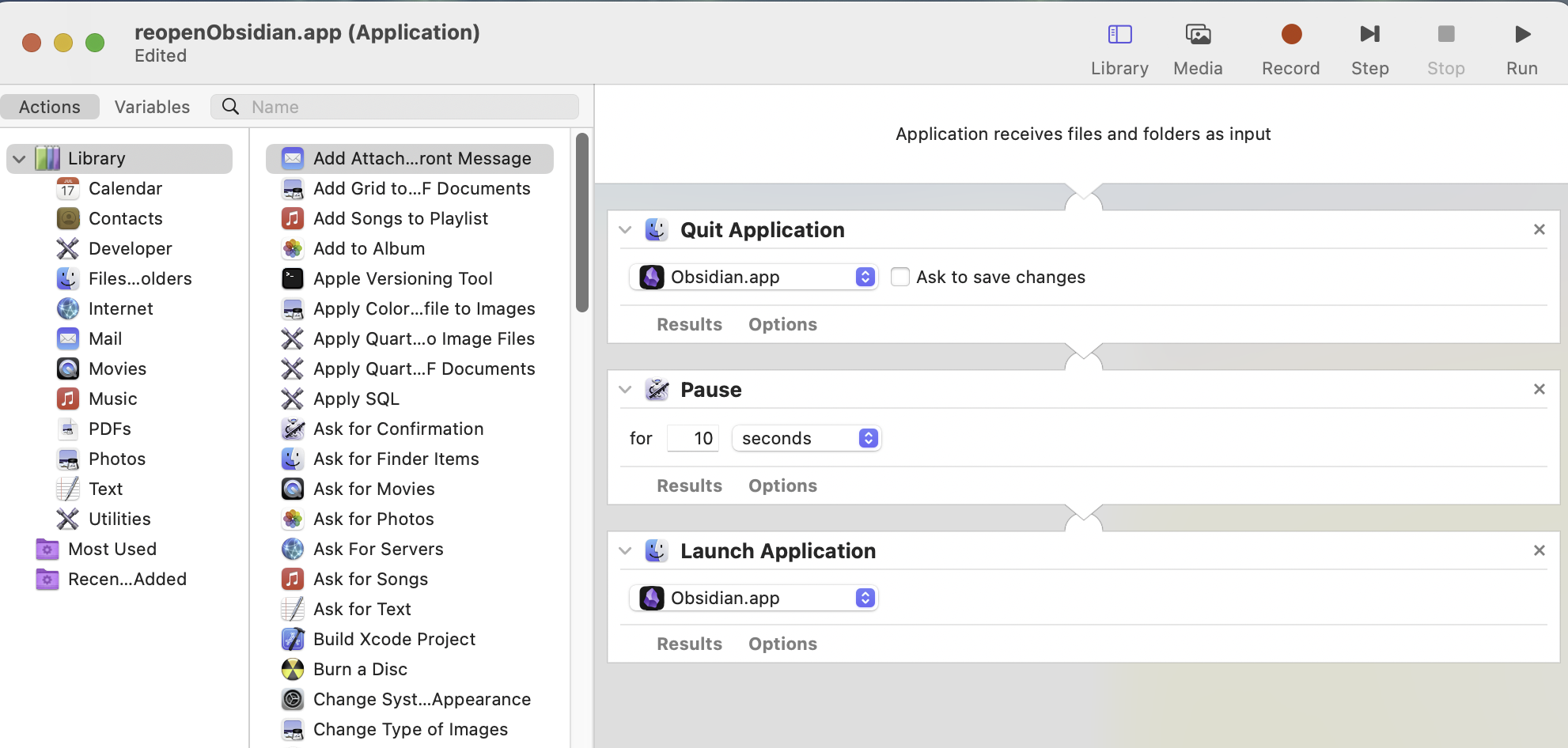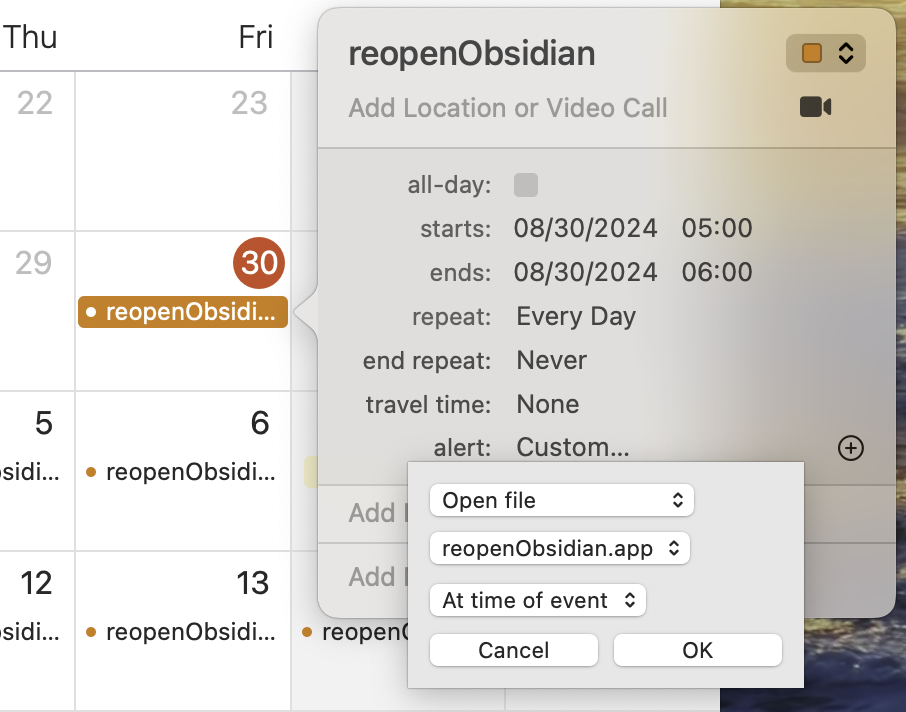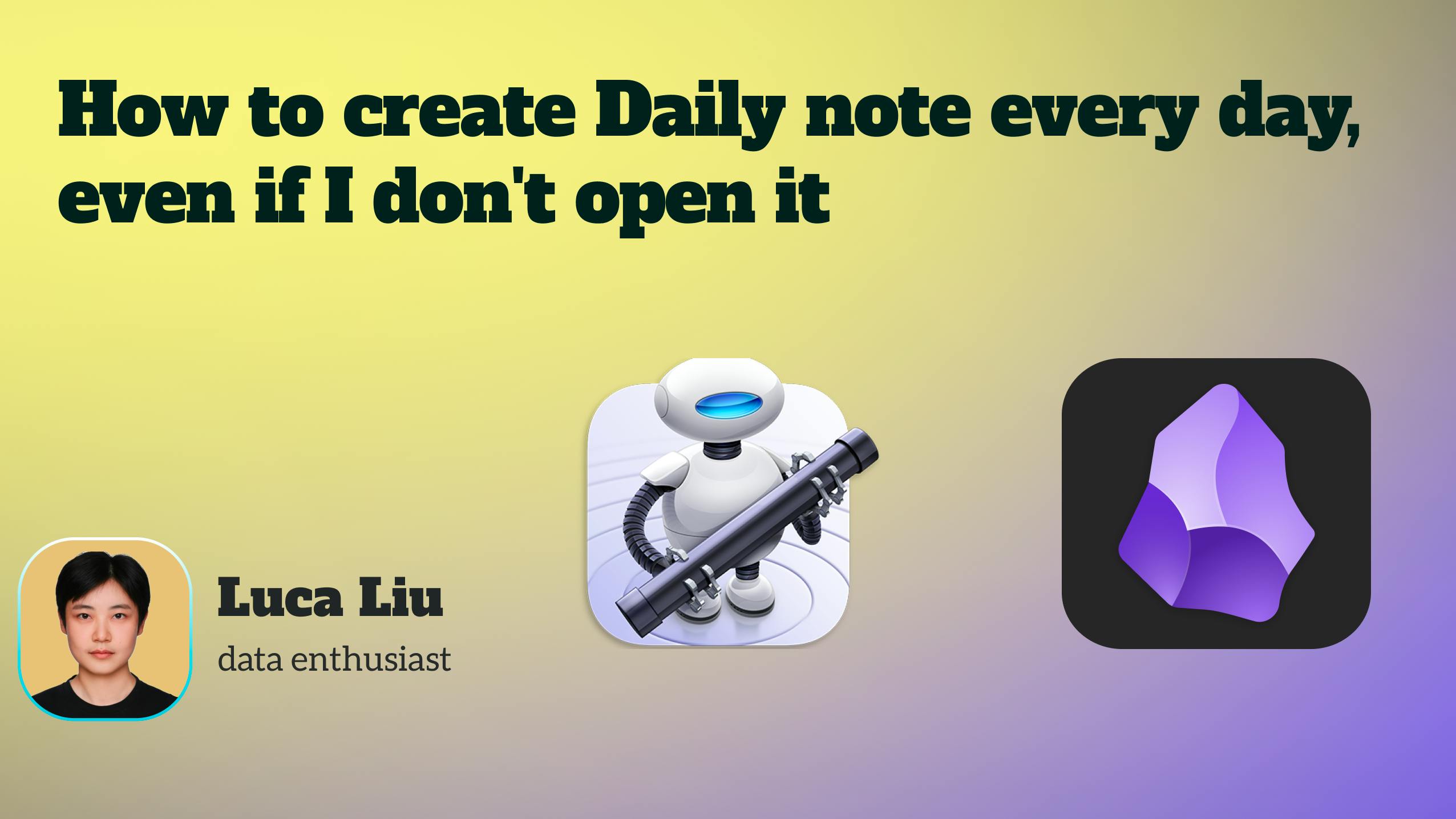
Obsidian Guide: как создавать ежедневную записку каждый день — даже если вы ее не открываете
2 сентября 2024 г.Проблема
Плагин Daily Note — это фундаментальная функция Obsidian, необходимая многим пользователям, которые отслеживают свои ежедневные задачи, мысли и прогресс. В настройках Daily Notes есть возможностьОткрыть ежедневную заметку при запуске, что гарантирует создание новой ежедневной заметки каждый раз, когда вы открываете Obsidian утром.
Однако есть одна загвоздка: если вы оставите Obsidian открытым на ночь и не закроете его, вы заметите, что когда вы откроете компьютер на следующее утро, сегодняшняя ежедневная заметка не будет создана автоматически. Вам придется создать ее вручную, что может немного нарушить ваш рабочий процесс.
Это не является серьезной проблемой, но автоматизация этого процесса может сделать вашу повседневную жизнь более гладкой и эффективной.
Решение для macOS
Вот мое простое решение, не требующее кодирования: используйте встроенные возможности macOSАвтоматизатордля планирования ежедневного перезапуска Obsidian.
Шаг 1: Создание рабочего процесса Automator
Открытый автоматизатор:Запустите приложение Automator на вашем Mac. Вы можете найти его с помощью Spotlight (Command + Space) или в папке «Программы».
Создайте новый рабочий процесс:При появлении запроса на выбор типа документа выберите «Рабочий процесс».
Добавьте необходимые действия:
Выйти из приложения:Поиск
Выйти из приложениядействие и добавьте его в рабочий процесс. Установите его для выхода из Obsidian.app и обязательно снимите флажок «Запрашивать сохранение изменений», чтобы приложение закрывалось без запросов.Пауза 10 секунд:Добавьте
Паузадействие и установите его на 10 секунд. Эта короткая пауза гарантирует, что Obsidian полностью закроется перед повторным открытием.Запустить приложение:Наконец, добавьте
Запустить приложениедействие и установите его для повторного открытия Obsidian.app. Это активирует функцию «Открыть ежедневную заметку при запуске», создав новую заметку.
Протестируйте рабочий процесс:Нажмите на
Бегатькнопку в правом верхнем углу окна Automator, чтобы протестировать рабочий процесс.Сохраните рабочий процесс:Сохраните свой рабочий процесс в удобном месте на вашем компьютере под узнаваемым именем, например
повторно открытьObsidia.
Шаг 2: Планирование рабочего процесса с помощью календаря
Открыть календарь:Запустите приложение «Календарь» на своем Mac.
Создать новое событие:Создайте новое событие в то время, когда вы обычно начинаете свой рабочий день.
Установите событие на повтор:Настройте повторение события по рабочим дням или каждый день в зависимости от ваших потребностей.
Добавить пользовательское оповещение:
- В деталях мероприятия нажмите на
Тревога, затем выберитеОбычай. - Выбирать
Открыть файлкак тип оповещения. - Выбирать
Другойи перейдите к рабочему процессу Automator, который вы сохранили ранее. Это свяжет событие с вашим рабочим процессом.
- В деталях мероприятия нажмите на
Шаг 3: Проверьте настройку
Тестирование автоматизации:В следующий раз по расписанию проверьте, правильно ли завершается рабочий процесс и перезапускается ли Obsidian, автоматически создавая вашу ежедневную заметку. Внесите необходимые изменения.
Решение для Windows
Для пользователей Windows вы можете добиться аналогичного автоматического ежедневного перезапуска Obsidian с помощью Task Scheduler, встроенного инструмента в Windows. Вот как это настроить:
Шаг 1: Создание пакетного сценария
Откройте Блокнот:откройте Блокнот.
Напишите пакетный сценарий:Скопируйте и вставьте следующий код в Блокнот и замените
C:\путь\к\Obsidian.exeс путем к Obsidian на вашем компьютере.@echo off taskkill /IM Obsidian.exe /F timeout /t 10 start "" "C:\path\to\Obsidian.exe"Сохраните скрипт:Сохраните как reopenObsidian.bat с расширением .bat.
Шаг 2: Запланируйте пакетный сценарий с помощью планировщика задач
Откройте планировщик задач:Нажмите Win + R, введите
taskschd.mscи нажмите Enter.Создать новую задачу:В Планировщике заданий нажмите на
Создать задачув панели Действия справа. Назовите его, выберитеЕжедневно, установите время и выберитеНачать программу.Выберите пакетный файл:Найдите сохраненный вами .bat-файл и выберите его.
Заканчивать:Нажмите
Заканчиватьдля сохранения.
Заключение
Выполнив эти шаги, ваша ежедневная заметка в Obsidian будет автоматически создаваться каждое утро без какого-либо ручного вмешательства. Эта настройка гарантирует, что вы никогда не пропустите ни одного дня, сохраняя ваши заметки организованными, а ваш рабочий процесс — плавным.
Спасибо, что уделили время изучению со мной информации, связанной с данными. Я ценю вашу вовлеченность. Если вы найдете эту информацию полезной, приглашаю вас подписаться на меня или связаться со мной на
Оригинал